[Tuto] Restauration du système après le formatage du disque dur
- Accueil
- Astuces
- Sauvegarde de données
- Restauration du système
- [Tuto] Restauration du système après le formatage du disque dur
Résumé
Le système Windows est supprimé car vous formatez le disque dur par erreur. Comment faire la restauration du système pour mettre le PC en fonctionnement normal ?
Absolument oui. Pour la récupération de données, vous pouvez vous servir du logiciel de récupération de données, comme Renee Undeleter, le meilleur logiciel de récupération de données. Au cas où vous formatez le disque dur, il vaut mieux analyser le disque dur et récupérer les fichiers supprimés le plus tôt possible. Quant à la restauration du système, deux méthodes sont ici présentées.
=> Cliquez ici et obtenez un logiciel pour la restauration du système !

Multiples fonctions Disposer des fonctions de sauvegarde, de restauration et de clonage.
Divers modes de sauvegarde Sauvegarder le système Windows, le disque dur, la partition et les fichiers.
Utilisation simple et rapide La vitesse de sauvegarde peut atteindre 3 000 Mo/s.
Technologies avancées Sauvegarder les fichiers et en même temps travailler sur le PC avec la VSS. Sauvegarder les fichiers différents avec la sauvegarde différentielle et incrémentielle.
Fonctionner sous Windows 10, 8.1, 8, 7, Vista et XP.
Multiples fonctions Disposer des fonctions de sauvegarde, de restauration et de clonage.
Divers modes de sauvegarde Sauvegarder le système Windows, le disque dur, la partition et les fichiers.
Utilisation simple et rapide La vitesse de sauvegarde peut atteindre 3 000 Mo/s.
TéléchargerTéléchargerDéjà 2000 personnes l'ont téléchargé !Réinstallation du système Windows
Si vous avez encore le disque de l’installation de Windows, vous pouvez réinstaller le système d’exploitation. Si vous n’en avez pas un, vous pouvez acheter un système d’exploitation Windows origine. Après la réinstallation de Windows, vous pouvez redémarrer votre ordinateur et l’utiliser comme avant. Mais, il vous faut remarquer que toutes les configurations, tous les programmes installés et tous les mots de passe sont supprimés et votre ordinateur redeviendra à l’état avec la configuration d’origine de Windows, comme la première fois que vous l’avez branché. Il vous faut tout refaire après l’installation de Windows.
Restauration du système Windows
Si vous faites la restauration du système, vous pouvez tout garder, comme les fichiers dans la partition système, la configuration, les programmes installés ainsi que les mots de passe enregistrés sur les sites préférés. Avant de la restauration du système, il vous faut faire la sauvegarde de système Windows.
Renee Becca, un des meilleurs logiciels de la sauvegarde de Windows, peut vous aider à sauvegarder le système d’exploitation et le restaurer en fonctionnement normal. Une fois la restauration du système Windows terminée, votre ordinateur redeviendra à celui que vous avez sauvegardé. Lors de la sauvegarde de système, vous pouvez surfer sur Internet, regarder du film ou faire d’autres choses comme d’habitude. Il est tout à fait facile à manipuler ce logiciel même pour les débutants. Ce logiciel est compatible avec Windows 8/7/Vista/XP/2003.
Suivez maintenant les instructions ci-dessous pour la sauvegarde et la restauration du système.
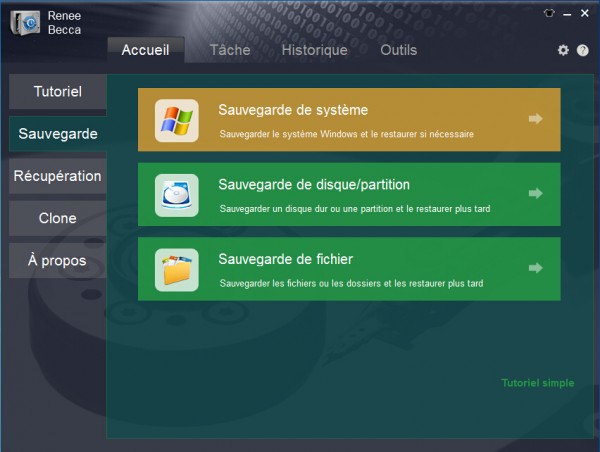
- Vous pouvez tout d’abord cliquer sur Tutoriel pour savoir les étapes de sauvegarde de données.
Vous pouvez enregistrer l’image système de Windows dans une des partitions du disque dur interne (sauf la partition système) ou dans un disque dur externe. La capacité de la partition du disque dur interne ou du disque dur externe doit être plus grande que celle utilisée de la partition système d’origine.
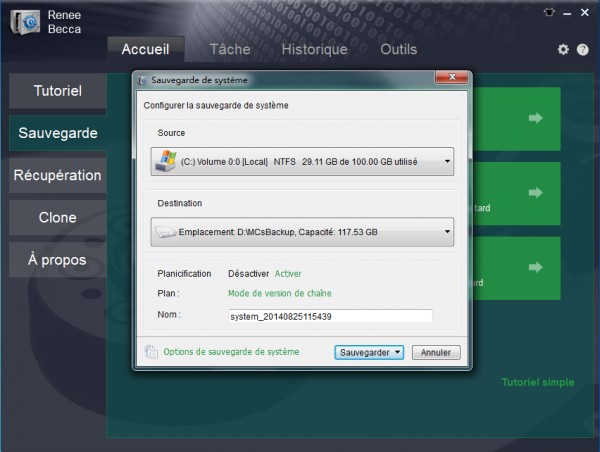
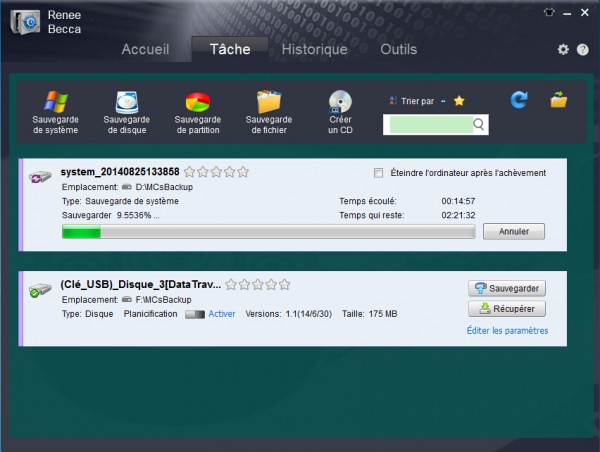
Comme vous n’avez pas le système d’exploitation dans votre ordinateur, il vous faut entrer dans un environnement pour exécuter la restauration du système, comme le système Windows PE.
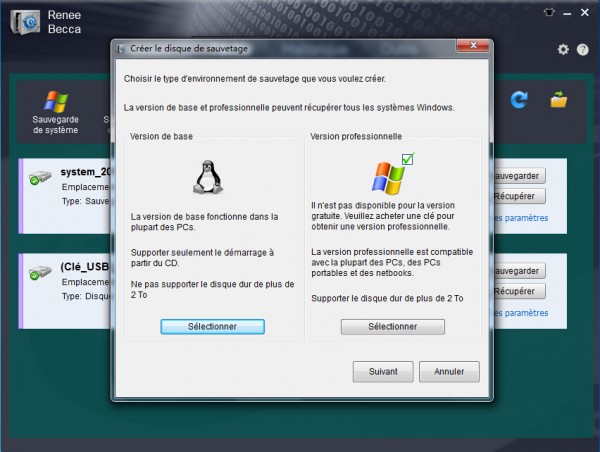
Au démarrage de l’ordinateur, appuyez sur une touche pour entrer dans le menu BIOS et modifiez l’ordre de démarrage. Si le drive optique n’est pas le premier dans l’ordre de déclenchement, votre PC va démarrer « normalement » (i.e. démarrer de votre drive du disque dur) en ignorant ce que sera peut-être dans votre drive du disque. Exemple : IBM, DELL, Phoenix, Lenovo, Sony, NEC, TOSHIBA, ASUS, Acer, Gateway (Ne trouvez pas la marque que vous avez ? Veuillez vous reférer à votre notice de PC pour savoir la méthode.)

À l’achèvement de la restauration Windows, vous pouvez cliquer sur Redémarrer et entrer normalement dans le système Windows.
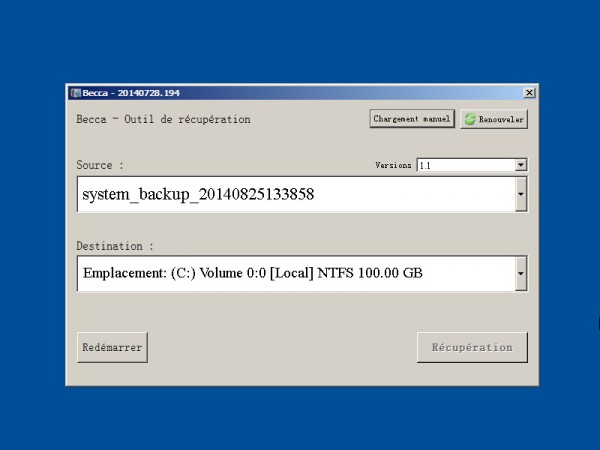
1. Si l’image système ne s’affiche pas dans la liste, veuillez cliquer sur Chargement manuel et la trouver vous-même.
2. Les données de la partition destination sélectionnée seront effacées une fois que la restauration commence. La récupération de données sera impossible.
3. On vous recommande de restaurer Windows sur la partition système d’origine. Sinon, il existe deux partitions système et le système Windows ne pourrait pas être exécuté.
Articles concernés :
Comment transférer Windows sur un SSD à partir d’un HDD ?
19-03-2024
Valentin DURAND : Grâce à ses avantages, comme la rapide vitesse de lecture et d'écriture, le SSD est bien un bon...
Comment déplacer Windows 10 installé d’un disque dur sur un autre ?
13-08-2020
Adèle BERNARD : Si votre ordinateur fonctionne lentement à cause de l'espace insuffisant sur le disque dur, il vous faut probablement...
Comment créer une image système sous Windows 8 ou 8.1 ?
19-06-2019
Mathilde LEROUX : Il est toujours une bonne idée de créer une image système Windows 8. En cas de crash de...
Comment créer une image disque Windows 10 ?
19-03-2024
Louis LE GALL : Il est toujours une bonne idée de créer une image disque pour Windows 10 ou même pour les...
Avoir des problèmes sur la sauvegarde de données ? Contactez notre équipe de support.




